一. Git与TortoiseGit下载
1. Git下载
在Windows下安装Git之前,需要去其官方Windows版下载地址https://git-scm.com/download/win获取Windows版本的Git安装包。
下载时要根据自身操作系统的版本去下载对应的安装包,若自身操作系统是32位的话则需要下载32-bit Git for Windows Setup版本,64位的话则需要下载64-bit Git for Windwos Setup版本。
2. TortoiseGit下载
TortoiseGit是Windows下非常不错的一款Git客户端工具,安装并使用它的前提是已经正确安装了Git。安装TortoiseGit之前,需要去其官方下载地址https://tortoisegit.org/download/获取其安装包。
下载时要根据自身操作系统的版本去下载对应的安装包,若自身操作系统是32位的话则需要下载for 32-bit Windows 版本,64位的话则需要下载for 64-bit Windwos版本。TortoiseGit安装后,界面默认都是英文的,如果想使用中文界面则需要下载中文语言包,其官方中文语言包下载地址与其安装包下载地址相同。
载时应下载与安装包匹配的语言包,即安装包是32位的话,应下载列表中的Chinese, simplified 32 Bit版本,是64位的话,应下载列表中的Chinese, simplified 64 Bit版本。
二. Git安装与配置使用
1. Git安装
Git的安装一共分10步,基本上每一步都没有什么特别需要注意的,最好以管理员身份运行安装包文件,然后一路下一步直到安装完毕即可。
1.1. 运行安装包
在安装包上面右键点击,选择以管理员身份运行
1.2. 授权介绍与阅读
安装包运行后,会出现Git的安装引导界面,第一个界面即是Git的授权信息介绍,阅读后可点击Next按钮进行下一步安装,如下图所示:
1.3. 选择安装目录
默认安装目录为C:Program FilesGit,如果不想安装在这个目录下,可以点击Browse按钮选择一个本地目文件夹作为安装目录。建议将所有研发类软件安装在一个目录下,如D:SoftwaresRDToolsGit。也可以选择默认安装目录,然后点击Next按钮,如下图所示:

1.4. 选择安装组件
选择要安装的组件,建议仅选择默认勾选的组件,然后点击Next按钮,如下图所示:

1.5. 设置开始菜单
默认将创建一个名为Git的开始菜单文件夹,也可以点击Browse按钮选择创建新的开始菜单。建议默认并点击Next按钮,如下图所示:

1.6. 选择默认编辑器
选择Git默认使用的编辑器,一共有Nano、Vim、Notepad++、Visual Studio Code四种选择,默认已经选中Vim。建议选择默认选中的,然后点击Next按钮,如下图所示:

1.7. 调整路径环境
路径环境设置与调整,默认选择第二种路径环境,即在Git Bash和Windows命令行窗口下使用Git。建议选择默认的并点击Next按钮,具体如下图所示:

1.8. 选择HTTPS传输端
选择HTTPS传输端,有OpenSSL library和Windows Secure Channel library两种选择。默认选择OpenSSL方式用于HTTPS连接,建议选择默认并点击Next按钮,如下图所示:

1.9. 配置行尾转换
Git处理文本文件的行尾转换一共有三种方式可选,默认选择第一种,即检出时采用Windows风格,提交时采用Unix风格。建议选择默认并点击Next按钮,如下图所示:
1.10. 配置终端仿真程序
配置要与Git Bash一起使用的终端仿真程序,总共有MinTTY和Windows命令提示符窗口两种,默认选择MinTTY。建议选择默认并点击Next按钮,如下图所示:


1.11. 配置附加选项
配置其他的附加选项,默认启用文件系统缓存和Git凭据管理器。建议按照默认配置并点击Install按钮,如下图所示:
1.12. 执行安装
在所有安装配置完成后点击Install按钮,Git将执行安装,如下图所示:

1.13. 安装完成
安装执行完成后,点击Finish按钮即可完成整个安装过程。
1.14. 安装结果检查
在开始菜单能够看到Git及其下的Git Bash、Git CMD、Git GUI等菜单,则表示安装成功,如下图所示:

还可以打开Git Bash并输入git --version命令查看已安装Git的版本号,如下图所示:

至此表明,Git已经在Windows成功安装。
2. TortoiseGit安装配置使用
2.1:TortoiseGit安装向导页面,点击下一步next即可;
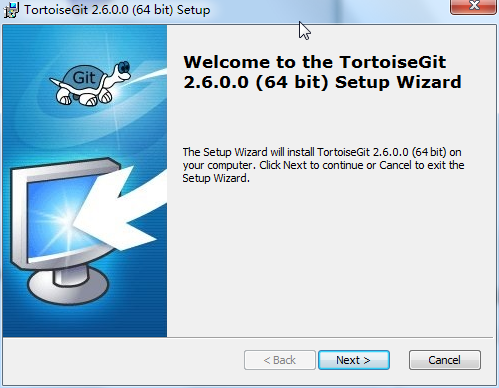
2.2:接着是选择安装目录,可以保持默认,或者安装到开发环境目录下,安装的程序组件保持默认即可:
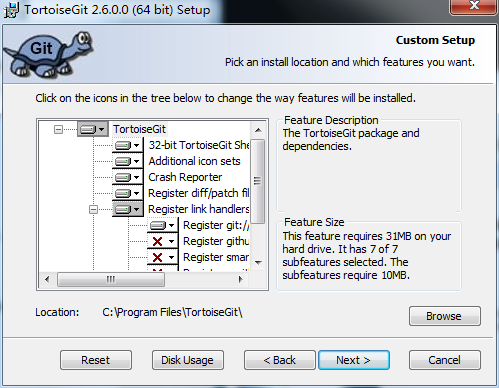
2.3:下一步到确认安装界面,点击 Install按钮安装即可,如下图所示:
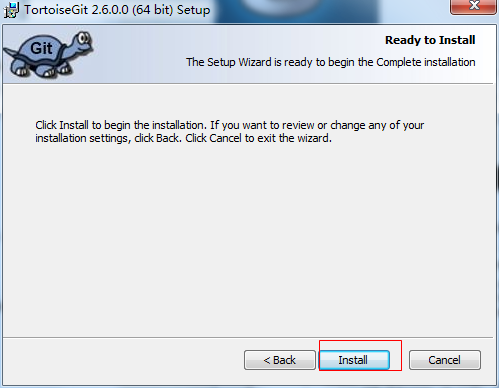
2.4:安装完成,进行第一次启动;
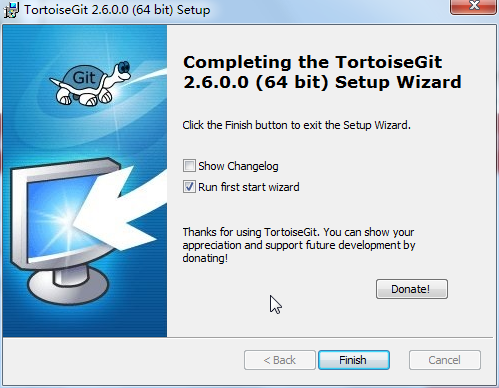
2.5:配置默认语言
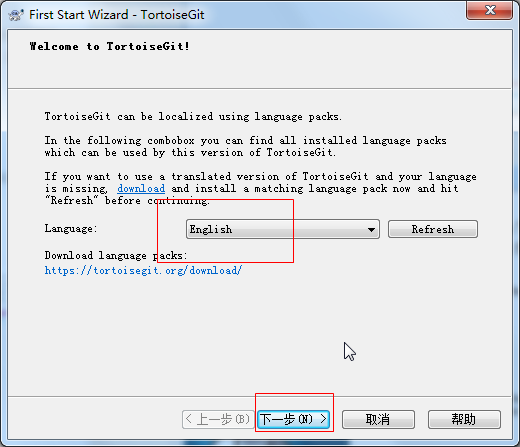
2.6:TortoiseGit介绍 默认下一步:
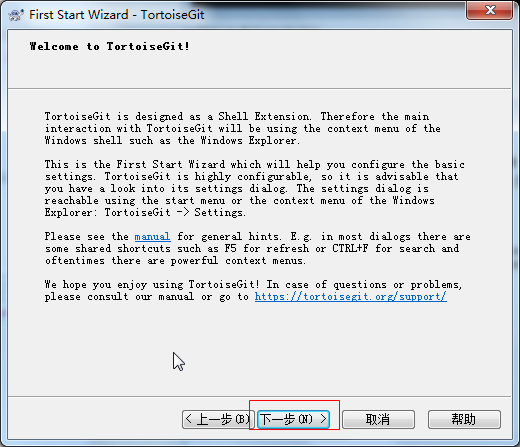
2.7:选择Git的安装路径中的bin文件夹
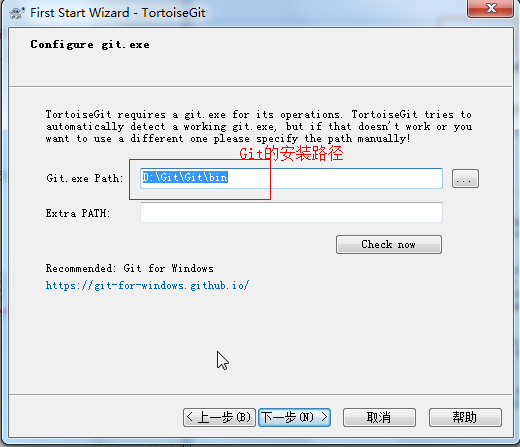
2.8:输入用户名和邮箱
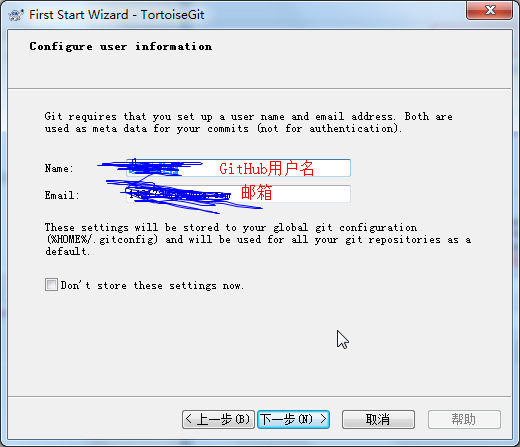
2.9:安装完成;
注:下载TortoiseGit时进入具体版本页面后,根据Windows操作系统版本选择相应的程序安装包和中文语言包.